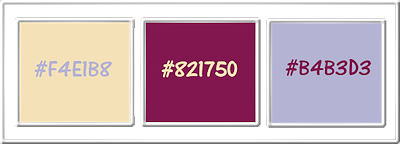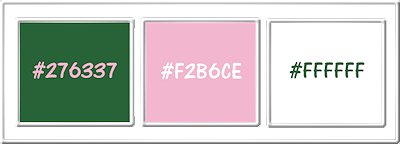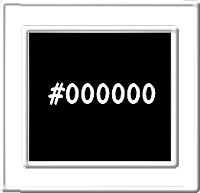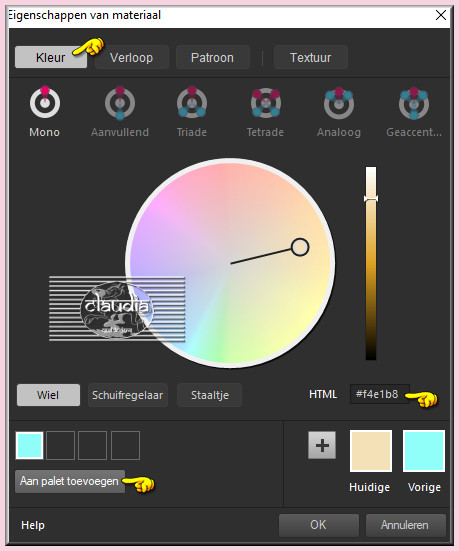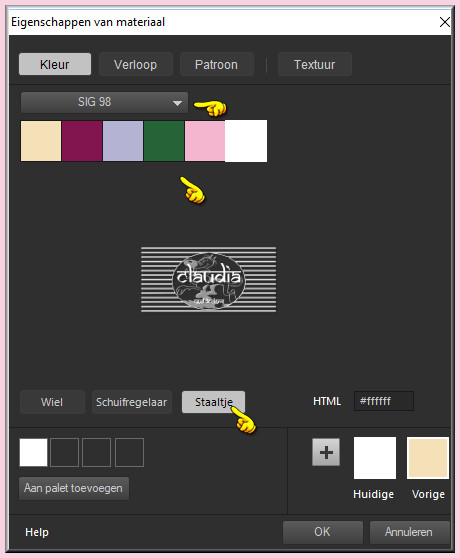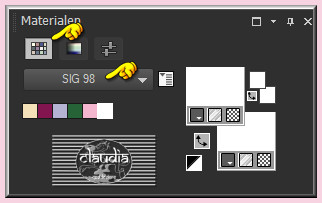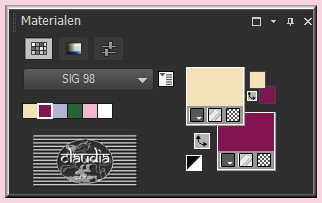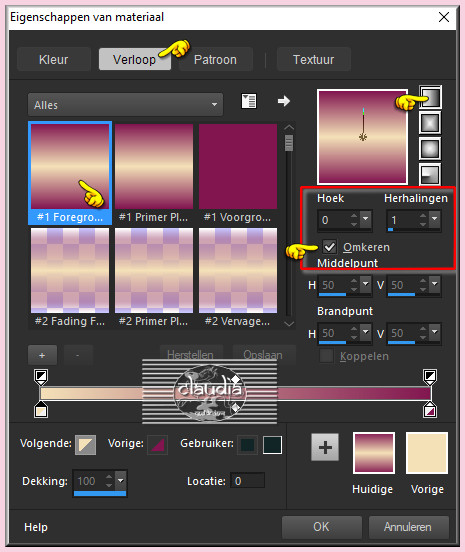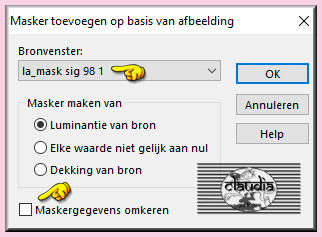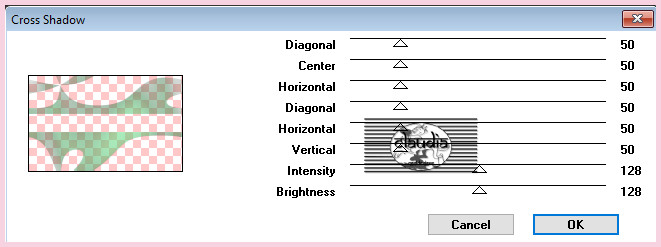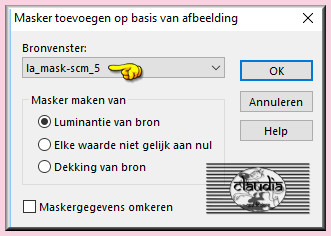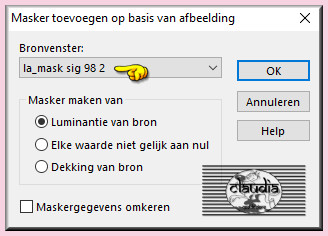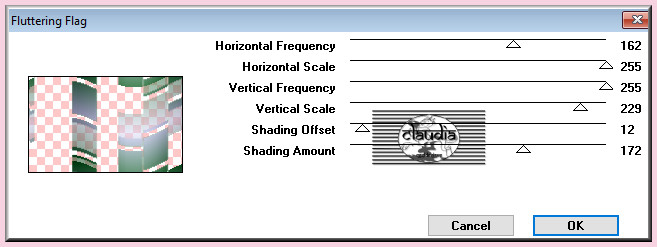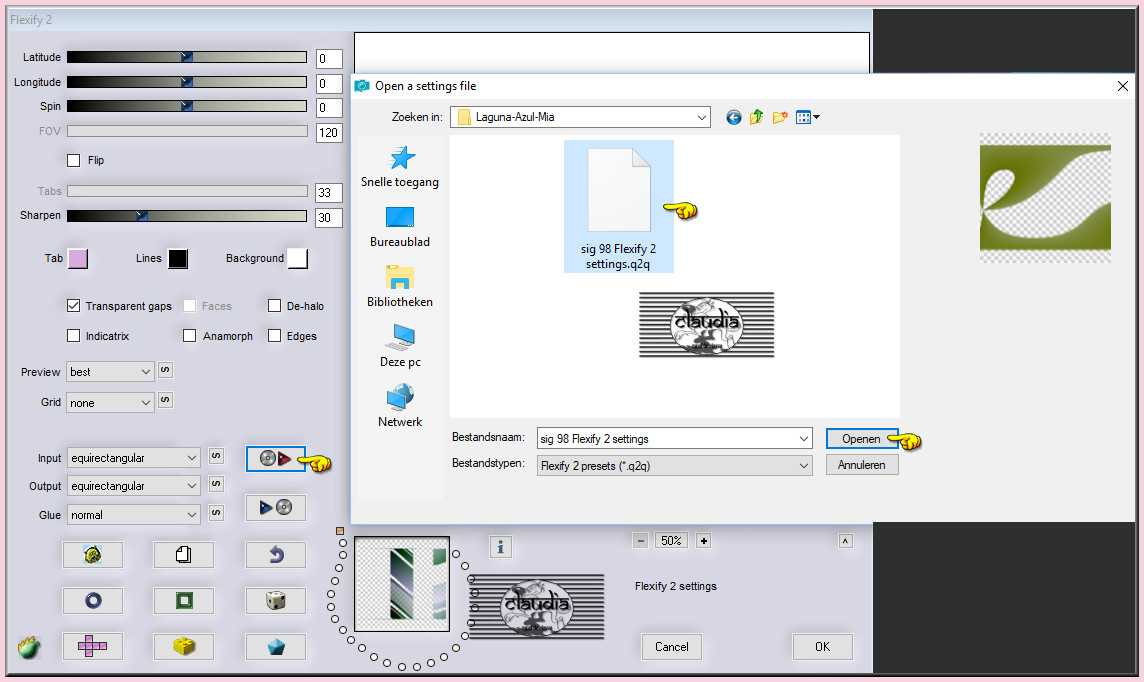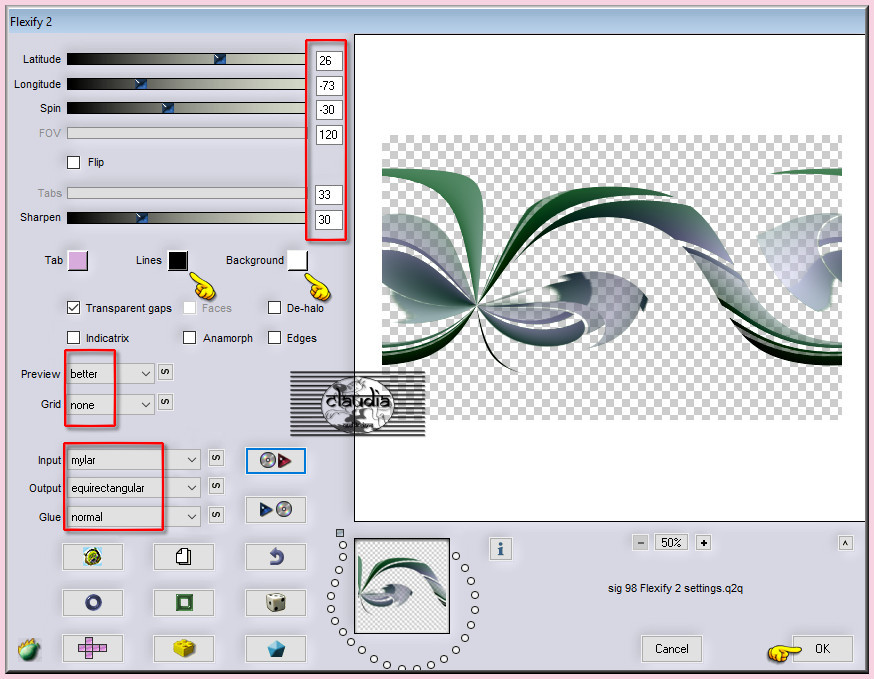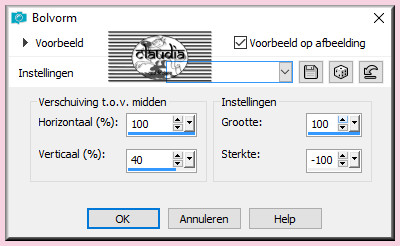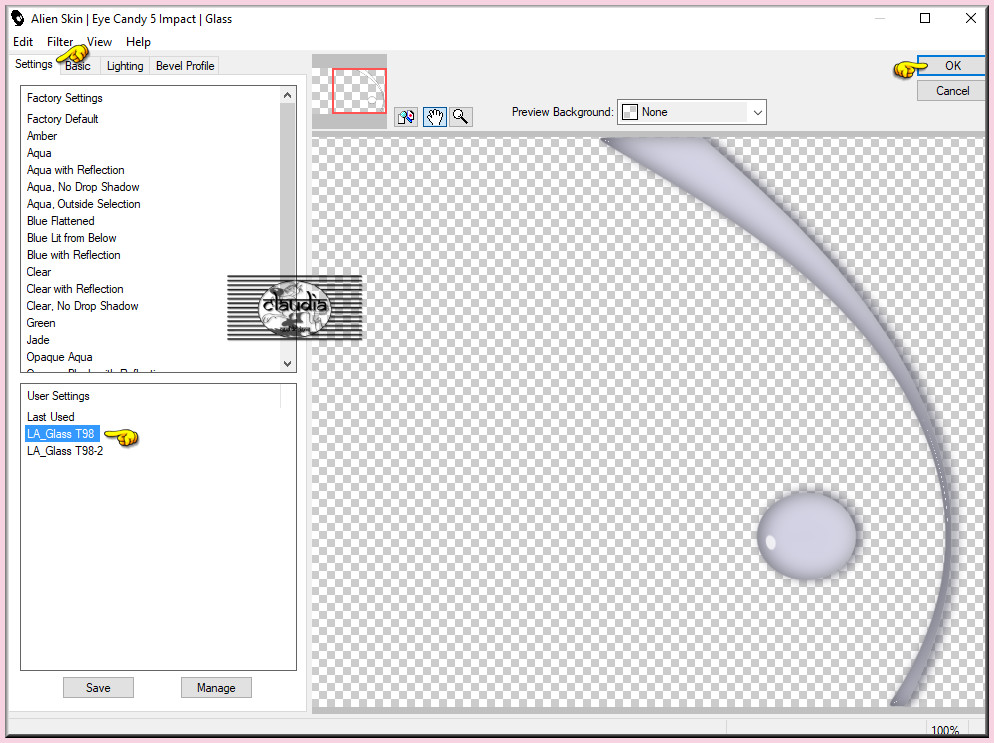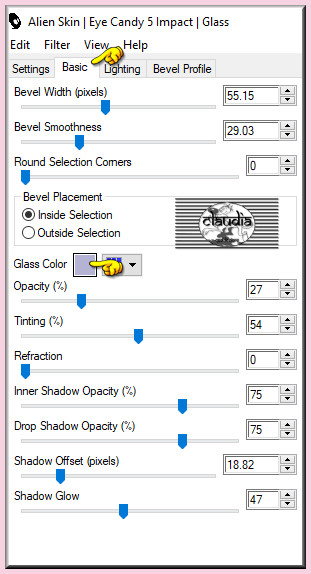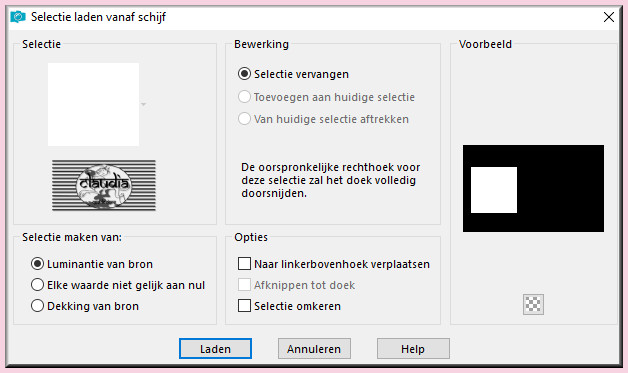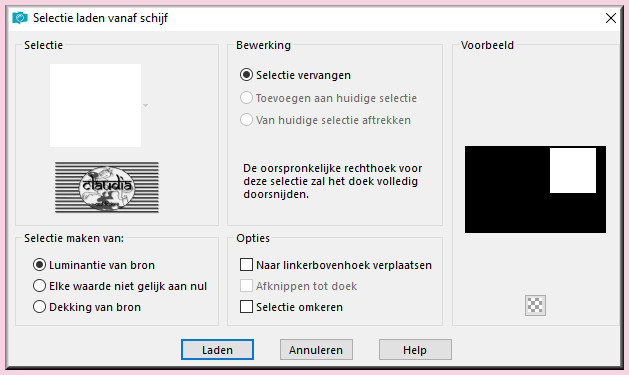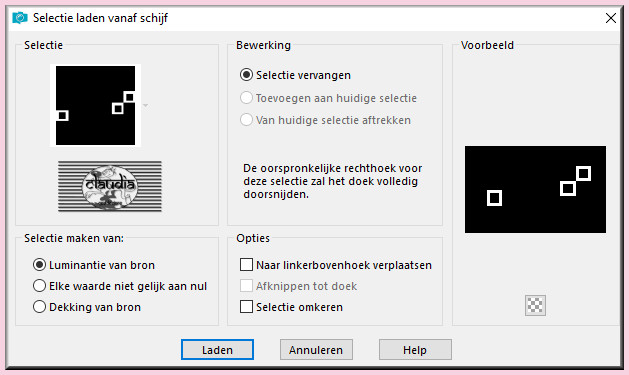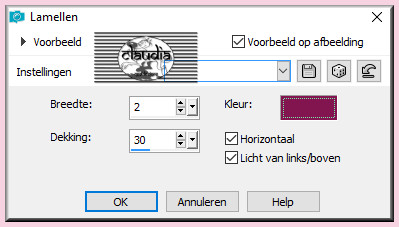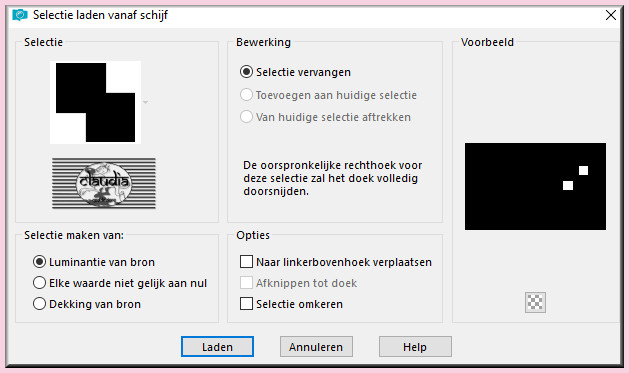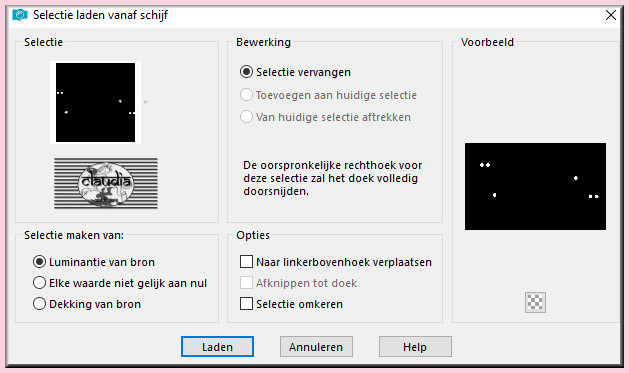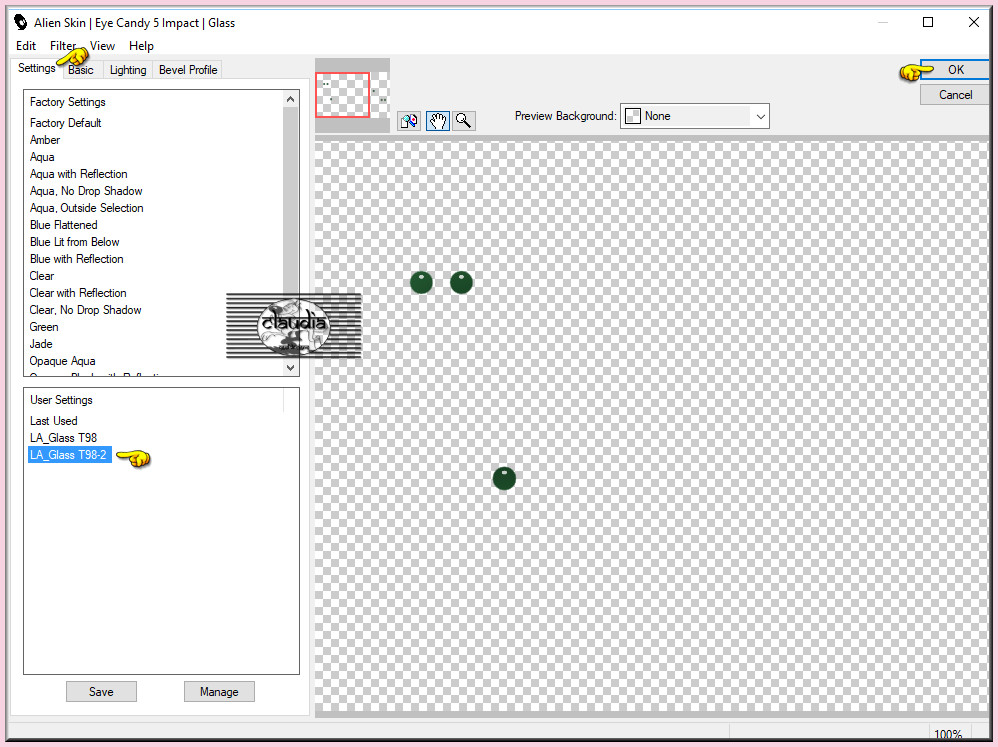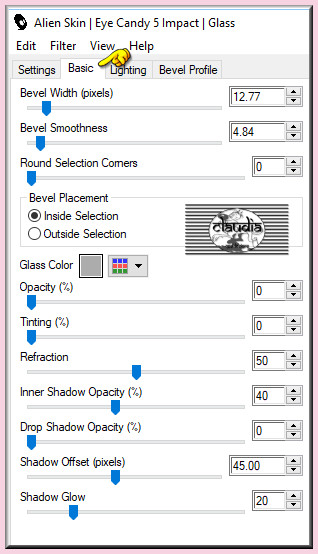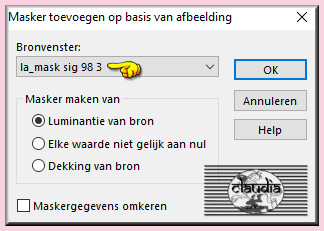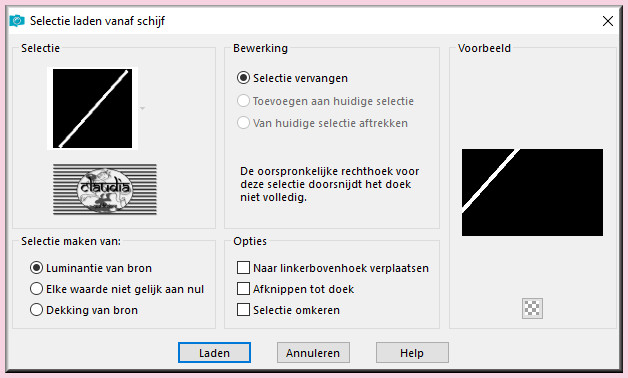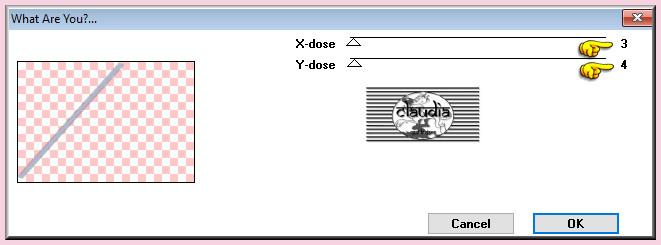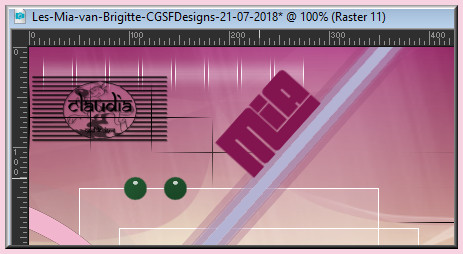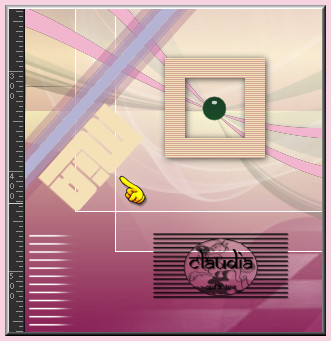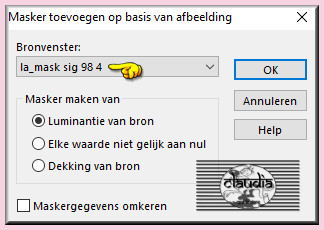Deze tutorial is auteursrechtelijk beschermd door Laguna Azul, alle rechten voorbehouden.
Elke verspreiding, zonder voorafgaande schriftelijke toestemming is geheel verboden.
Elke gelijkenis met een andere tutorial is puur toeval.
Deze tutorial is geschreven in PSP 9, maar is makkelijk te maken in andere versies.
Ik heb de les gemaakt in PSP X9 op 21-07-2018.
Ik heb de persoonlijke toestemming van Brigitte om haar lessen te vertalen uit het Duits.
Wil je deze vertaling linken, dan moet je Brigitte daarvoor persoonlijk toestemming om vragen !!!
Ik ben alleen maar de vertaler, de auteursrechten liggen volledig bij Brigitte.
Vielen Dank Brigitte, das ich Ihnen schöne Lektionen im Niederländisch Übersetzen kann.
Claudia.
Materialen :

Dubbelklik op het Eye Candy Presets, deze installeert zich automatisch in het filter.
Steek de Selecties in de juiste map van jou PSP versie : Corel_12/Selecties.
De Maskers openen we in PSP zelf.
Het Flaming Pear preset "sig 98 Flexify 2 settings" laat je in de map van de materialen zitten.
De beide brushes openen we in PSP zelf.
Voor deze les dien je zelf 1 personage tube te zoeken en je kleuren afstemmen op deze tube.
De gebruikte filters voor deze les :

- Graphics Plus - Cross Shadow.
- Filter Factory Gallery B - Fluttering Flag.
- Flaming Pear - Flexify 2.
- Eye Candy 5 : Impact - Glass.
- Toadies - What Are You?
Klik op de onderstaande banner om naar de originele les te gaan :

Kleurenpallet :
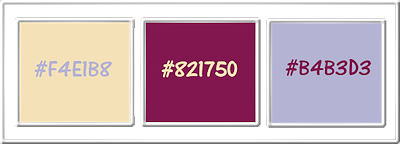
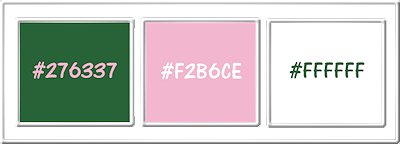
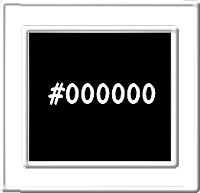
1ste kleur = #F4E1B8
2de kleur = #821750
3de kleur = #B4B3D3
4de kleur = #276337
5de kleur = #F2B6CE
6de kleur = #FFFFFF
7de kleur = #000000

OPGELET !!!
Naargelang de gebruikte kleuren, kunnen de
Mengmodus en de Laagdekking verschillen. |

1.
Als je met eigen materialen werkt, zoek dan eerst 5 kleuren uit je tube, de 6de blijft de witte kleur.
Je maakt hiervoor makkelijk een eigen pallet aan in PSPX9.
Als je een kleur hebt gekozen klik je erop en in het "Eigenschappen" venster klik je op de "Toevoegen"
en vervolgens op "Nieuw". Je vult een naam naar wens in, voor deze les heeft Brigitte haar pallet de naam
"SIG 98" genoemd, dus heb ik dit ook gedaan.
Nu kan je de rest van je kleuren (in dezelfde volgorde als het kleurenpallet hierboven) invoeren.
Een naam geven mag, maar hoeft niet omdat PSP dit automatisch doet.
Kies in elk geval 3 heldere kleuren en 2 donkere kleuren voor je Lagenpallet :
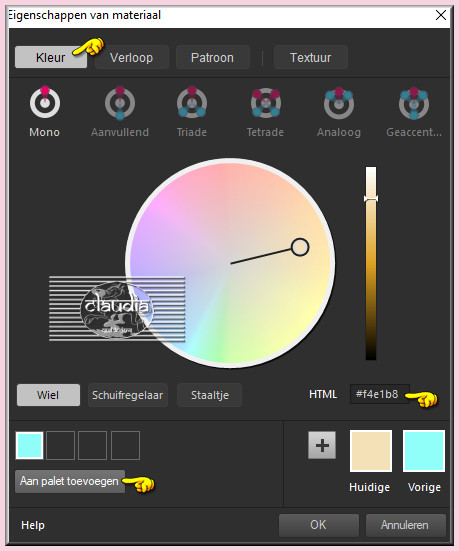
Om het pallet tevoorschijn te halen klik je onderaan op "Staaltje" en bovenaan via het Scroll-menu zoek je het Pallet "SIG 98" :
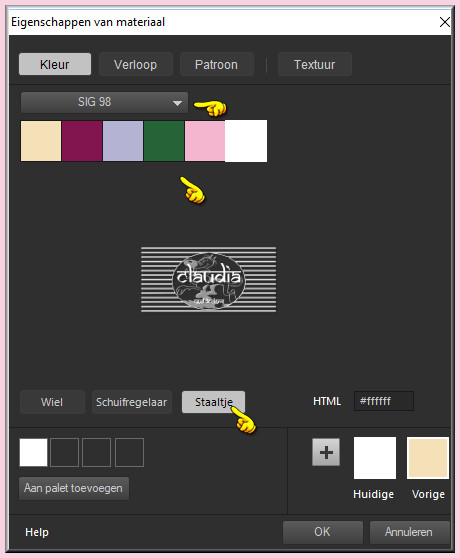
In je kleurenpallet zelf zet je de instellingen zoals op het voorbeeld om met het pallet te kunnen werken :
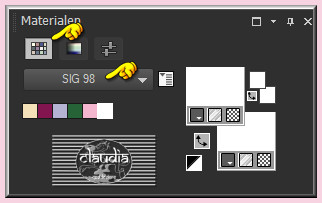
Je hoeft nu alleen met de linker- en rechtermuisknop in de kleine staaltjes te klikken om de Voor-en Achtergrondkleur te bepalen.

2.
Open de 5 Maskers in PSP en minimaliseer ze allemaal.
Open een Nieuwe afbeelding van 920 x 570 px, transparant.
Klik met de linkermuisknop op de 1ste kleurstaal (= Voorgrondkleur) en met de rechtermuisknop op
het 2de kleurstaal (= Achtergrondkleur) :
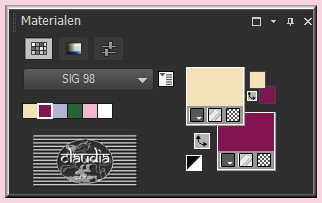
Klik met de muis in de Voorgrondkleur en daarna op het tabblad "Verloop".
Maak een Verloop met deze instellingen :
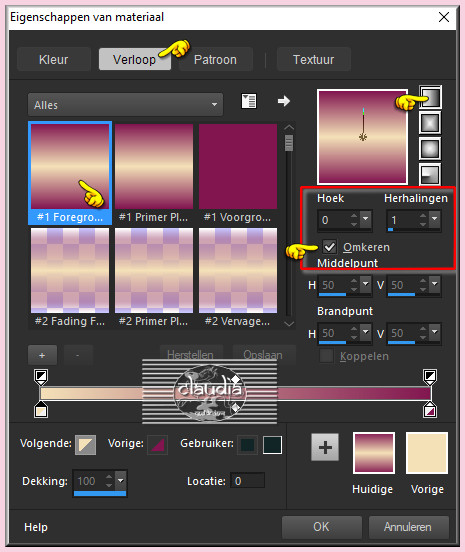
Ga terug naar je werkje.
Vul de afbeelding met het Verloop.
Lagen - Nieuwe rasterlaag.
Vul deze laag met de 4de kleur.
Lagen - Nieuwe maskerlaag - Uit afbeelding : la_mask sig 98 1
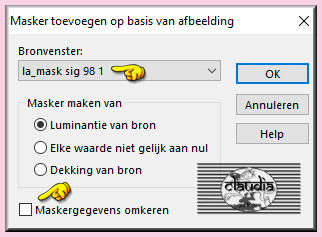
Lagen - Samenvoegen - Groep samenvoegen.
Effecten - Insteekfilters - Graphics Plus - Cross Shadow :
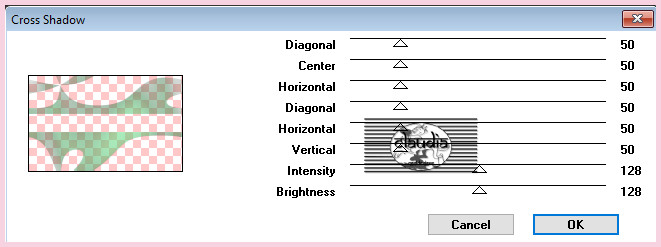
Lagen - Eigenschappen : Tegenhouden en de Dekking op 70%.

3.
Lagen - Nieuwe rasterlaag.
Vul deze laag met de 6de kleur.
Lagen - Nieuwe maskerlaag - Uit afbeelding : la_mask-scm_5
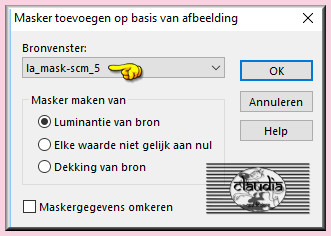
Lagen - Samenvoegen - Groep samenvoegen.
Lagen - Eigenschappen : zet de Mengmodus van deze laag op Zacht licht.

4.
Open uit de materialen het element "la_deco element s-w".
Bewerken - Kopiëren.
Ga terug naar je werkje.
Bewerken - Plakken als nieuwe laag.
Effecten - Afbeeldingseffecten - Verschuiving :
Horizontale verschuiving = 0
Verticale verschuiving = 74
Aangepast en Transparant aangevinkt
Lagen - Eigenschappen : zet de Mengmodus van deze laag op Vermenigvuldigen.

5.
Lagen - Nieuwe rasterlaag.
Ga naar het Kleurenpallet en
zet de Voorgrondkleur op de 3de kleur en de Achtergrondkleur op de 4de kleur.
Klik in de Voorgrondkleur met de muis en klik op het tabblad "Verloop".
De instellingen blijven hetzelfde als in punt 2.
Ga terug naar je werkje en vul de nieuwe laag met dit Verloop.
Lagen - Nieuwe maskerlaag - Uit afbeelding : la_mask sig 98 2
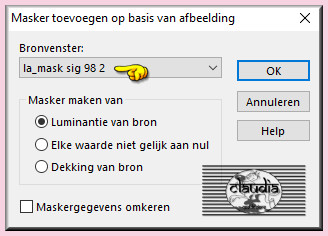
Lagen - Samenvoegen - Groep samenvoegen.
Effecten - Insteekfilters - Filter Factory Gallery B - Fluttering Flag : 2 x toepassen !!!
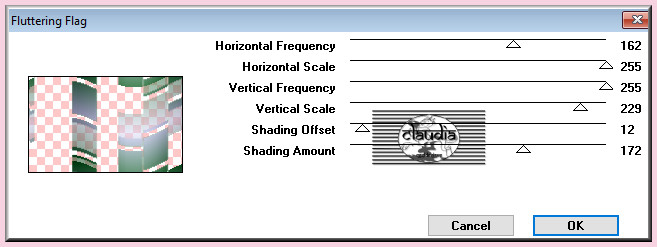
Effecten - Insteekfilters - Flaming Pear - Flexify 2 : pas dit filter ook 2 x toe !!!
Klik op de rode pijl en zoek de preset dat bij de materialen zit "sig 98 Flexify 2 settings".
Klik de preset aan en daarna op "Openen" en op "OK" :
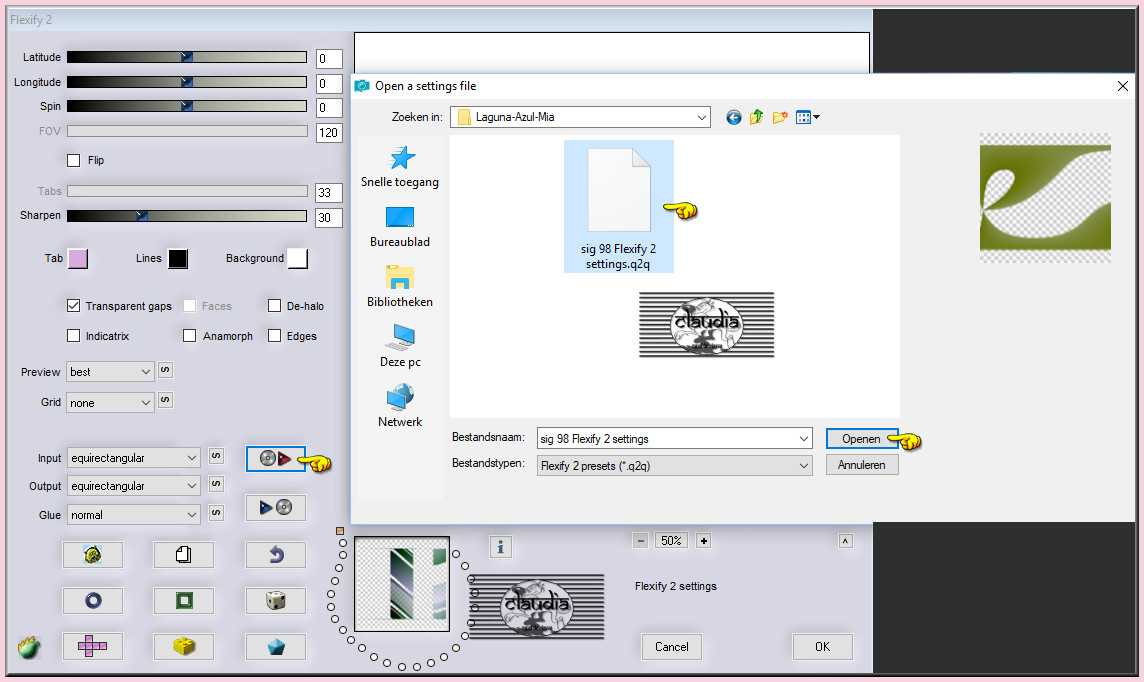
Of voer de instellingen manueel in :
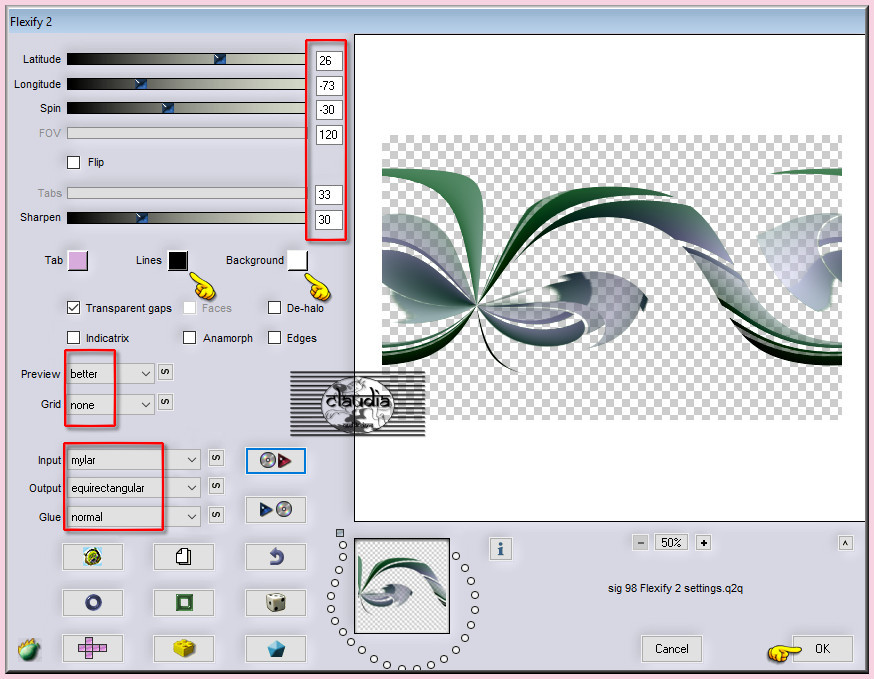
Lagen - Eigenschappen : zet de Dekking van deze laag op 20%.

6.
Lagen - Nieuwe rasterlaag.
Selecties - Selectie laden/opslaan - Selectie laden vanaf schijf : la_SIG 98-1

Vul de selectie met de 6de kleur.
Selecties - Niets selecteren.
Effecten - Vervormingseffecten - Bolvorm :
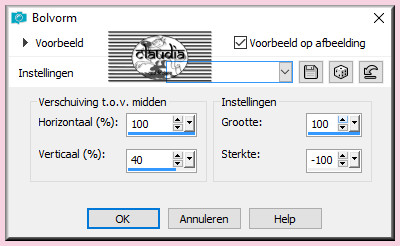
Effecten - Insteekfilters - Alien Skin Eye Candy 5 : Impact - Glass : LA_Glass T98
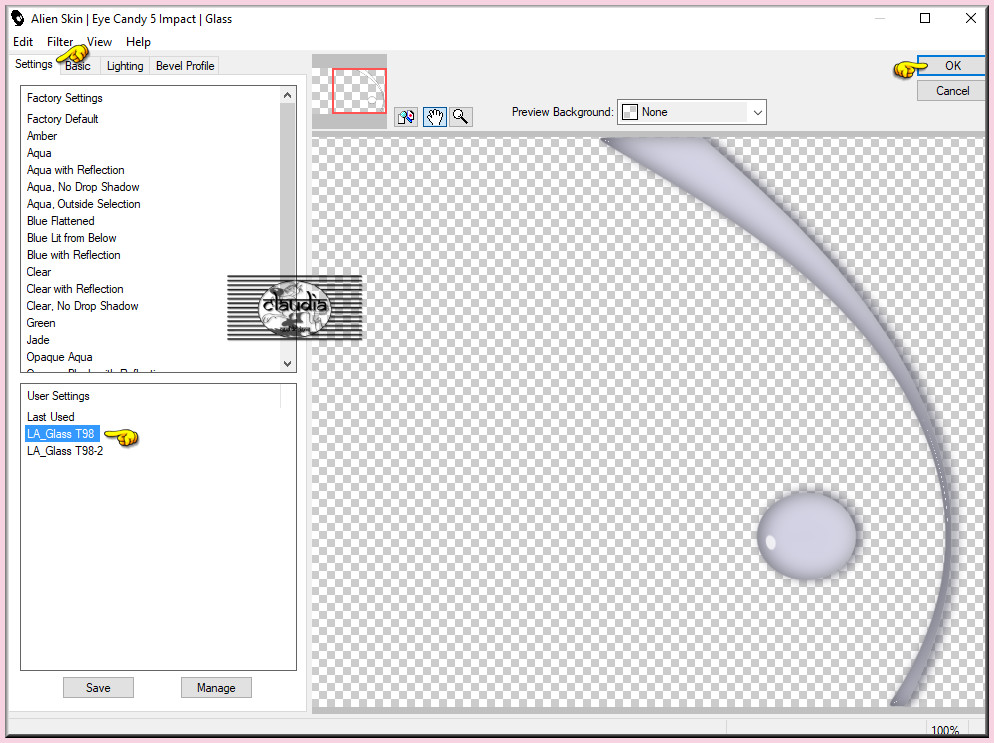
Of voer de instellingen manueel in : Glass Color = 3de kleur
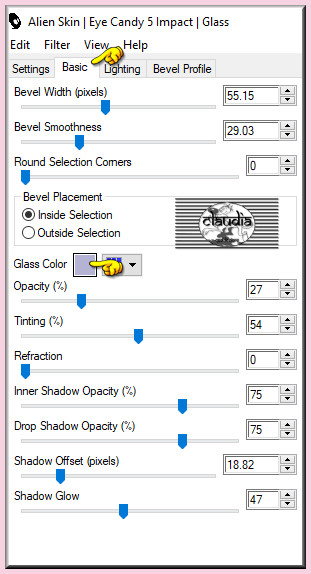

7.
Lagen - Nieuwe rasterlaag.
Selecties - Selectie laden/opslaan - Selectie laden vanaf schijf : la_SIG 98-2
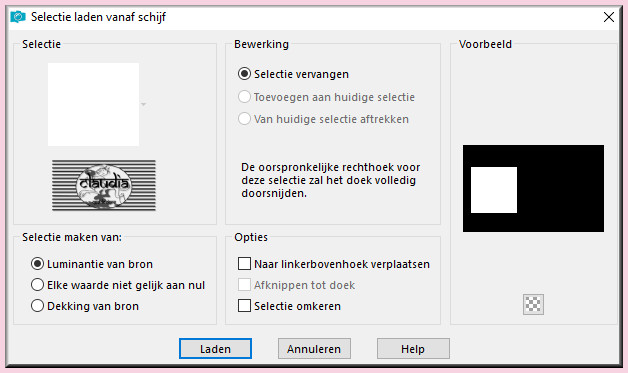
Vul de selectie met de 6de kleur.
Selecties - Wijzigen - Inkrimpen : Aantal pixels = 1.
Druk 1 x op de Delete toets op het toetsenbord.
Laat de selectie actief !!!
Zet de Dekking van de Vlakvulling (= emmertje) op 16% :

Ga terug naar je werkje en vul de selectie met de 6de kleur.
Zet de Dekking van de Vlakvulling terug op 100%.
Selecties - Niets selecteren.
Lagen - Dupliceren.
Effecten - Afbeeldingseffecten - Verschuiving :
Horizontale verschuiving = 40
Verticale verschuiving = -40
Aangepast en Transparant aangevinkt

8.
Lagen - Nieuwe rasterlaag.
Selecties - Selectie laden/opslaan - Selectie laden vanaf schijf : la_SIG 98-3

Vul de selectie met de 1ste of de 5de kleur.
Brigitte heeft voor deze les de 5de kleur genomen.
Selecties - Niets selecteren.
Effecten - Insteekfilters - Flaming Pear - Flexify 2 : de instellingen staan goed.

9.
Lagen - Nieuwe rasterlaag.
Selecties - Selectie laden/opslaan - Selectie laden vanaf schijf :
la_SIG 98-4
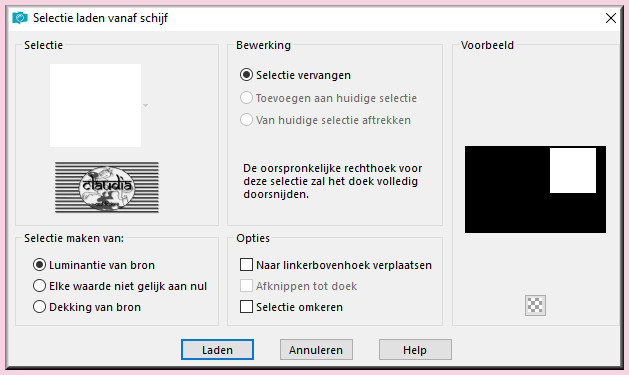
Vul de selectie met de 6de kleur.
Selecties - Wijzigen - Inkrimpen : Aantal pixels = 1.
Druk 1 x op de Delete toets op het toetsenbord.
Laat de selectie actief !!!
Zet de Dekking van de Vlakvulling terug op 16% en vul de selectie met de 6de kleur.
Zet de Dekking van de Vlakvulling terug op 100%.
Selecties - Niets selecteren.
Lagen - Dupliceren.
Effecten - Afbeeldingseffecten - Verschuiving : de instellingen staan goed.

10.
Bewerken - Kopiëren Speciaal - Samengevoegd kopiëren !!!
Lagen - Nieuwe rasterlaag.
Selecties - Selectie laden/opslaan - Selectie laden vanaf schijf : la_SIG 98-5
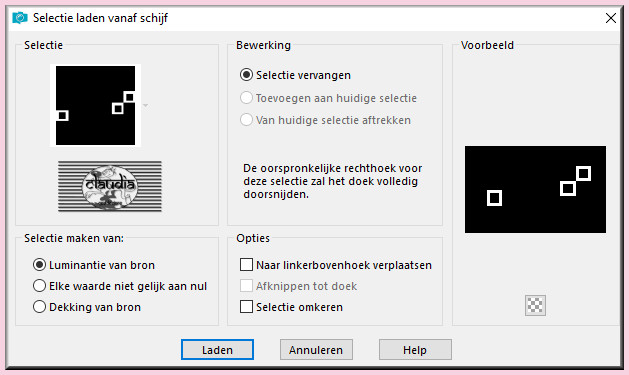
Vul de selectie met de 1ste kleur.
Effecten - Textuureffecten - Lamellen : Kleur = 2de kleur
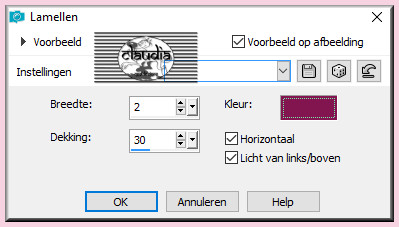
Selecties - Niets selecteren.
Effecten - 3D-Effecten - Slagschaduw :
Verticaal = 1
Horizontaal = 1
Dekking = 70
Vervaging = 10
Kleur = Zwart (#000000)
Selecties - Selectie laden/opslaan - Selectie laden vanaf schijf : la_SIG 98-6
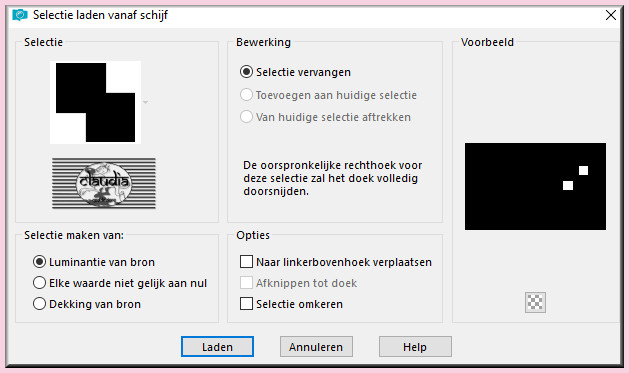
Bewerken - Plakken in selectie (het werkje zit in het geheugen).
Aanpassen - Scherpte - Verscherpen.
Selecties - Niets selecteren.

11.
Lagen - Nieuwe rasterlaag.
Selecties - Selectie laden/opslaan - Selectie laden vanaf schijf : la_SIG 98-7
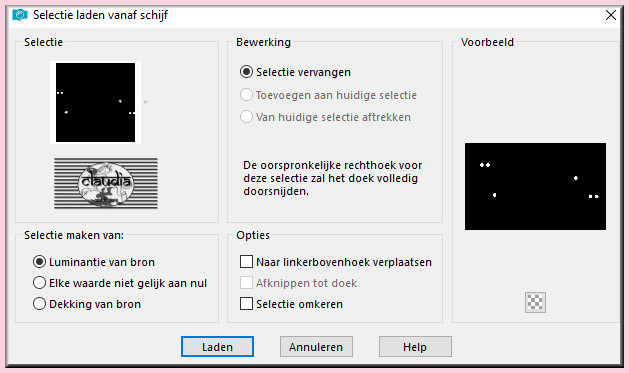
Vul de selectie met de 4de kleur.
Selecties - Niets selecteren.
Effecten - Insteekfilters - Alien Skin Eye Candy 5 : Impact - Glass : LA_Glass T98-2
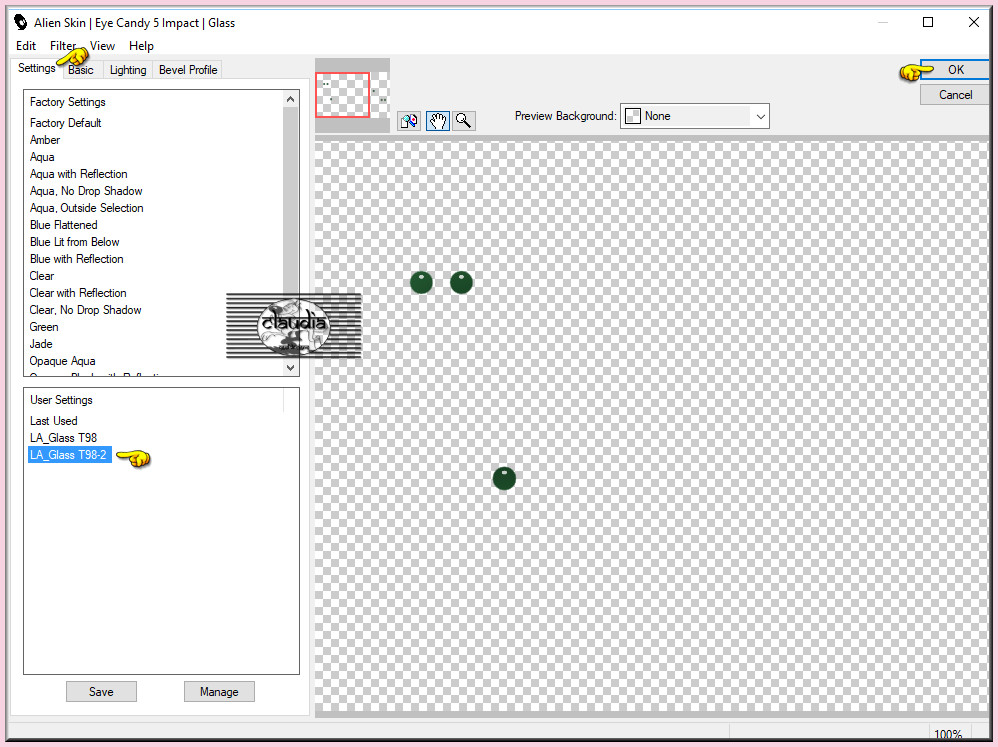
Of voer de instellingen manueel in : Glass Color = #ACACAC
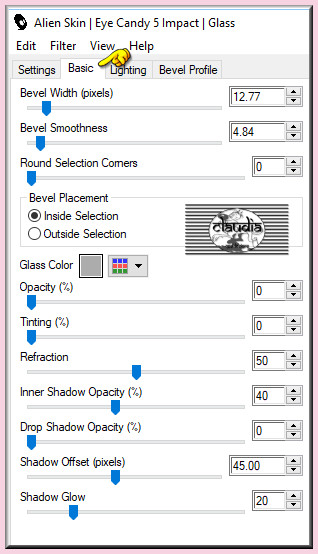

12.
Open uit de materialen het element la_deco schwarz`.
Bewerken - Kopiëren.
Ga terug naar je werkje.
Bewerken - Plakken als nieuwe laag.
Effecten - Afbeeldingseffecten - Verschuiving :
Horizontale verschuiving = -5
Verticale verschuiving = 0
Aangepast en Transparant aangevinkt
Afbeelding - Negatief.

13.
Lagen - Nieuwe rasterlaag.
Vul deze laag met de 6de kleur.
Lagen - Nieuwe maskerlaag - Uit afbeelding : la_mask sig 98 3
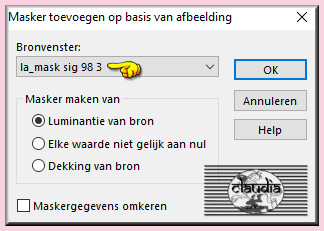
Lagen - Samenvoegen - Groep samenvoegen.

14.
Lagen - Nieuwe rasterlaag.
Selecties - Selectie laden/opslaan - Selectie laden vanaf schijf : la_SIG 98-8
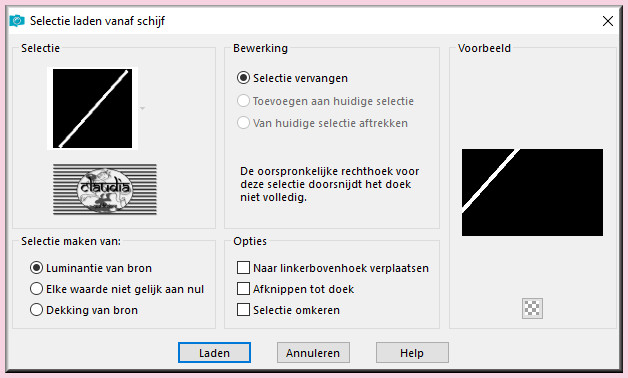
Ga naar het Kleurenpallet en zet de Voorgrondkleur op de 3de kleur en de Achtergrondkleur op de 2de kleur.
Dit om het zelfde effect te krijgen als in de les van Brigitte (roze randen van het Toadies effect).
Ga terug naar je werkje en vul de selectie met de 3de kleur.
Selecties - Niets selecteren.
Effecten - Insteekfilters - Toadies - What Are You? :
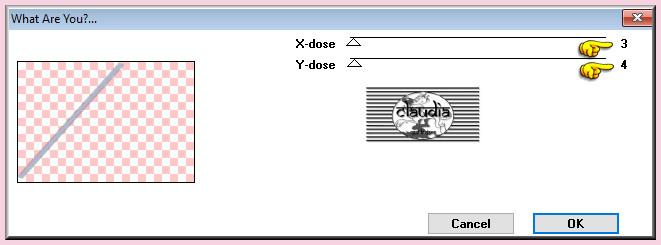

15.
Ga naar het Kleurenpallet en zet de 2de kleur nu als Achtergrondkleur.
Activeer het Tekstgereedschap en zoek het font "pincoyablack".
Ik heb deze instellingen gebruikt :

Typ de tekst "Mia" of kies zelf een naam, maar maak deze niet langer dan 5 letters.
Klik met de rechtermuisknop op de tekstlaag in het Lagenpallet en kies de optie "Omzetten in rasterlaag".
Afbeelding - Vrij Roteren :
Richting = Links
Graden = Vrij : 48
Verder niets aangevinkt
Aanpassen - Scherpte - Verscherpen.
Plaats de tekst links bovenaan op je werkje :
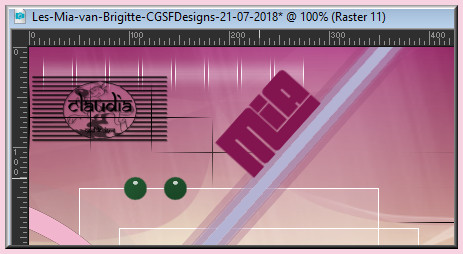

16.
Zet nu de 1ste kleur als Achtergrondkleur in het Kleurenpallet.
Activeer opnieuw het Tekstgereedschap met dezelfde instellingen en typ opnieuw "Mia" of
het woord dat jij genomen had.
Zet de vectorlaag terug om naar een rasterlaag.
Afbeelding - Vrij Roteren :
Richting = Rechts
Graden = Vrij : 132
Verder niets aangevinkt
Plaats de tekst links onderaan op je werkje :
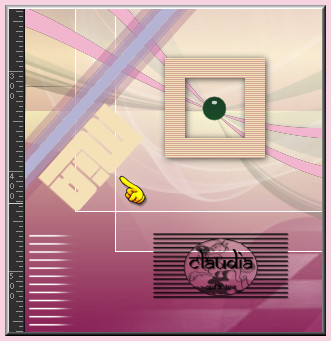
Lagen - Eigenschappen : zet de Dekking van deze laag op 50%.
Effecten - Randeffecten - Accentueren.

17.
Lagen - Nieuwe rasterlaag.
Vul deze laag met de 4de kleur.
Lagen - Nieuwe maskerlaag - Uit afbeelding : la_mask sig 98 4
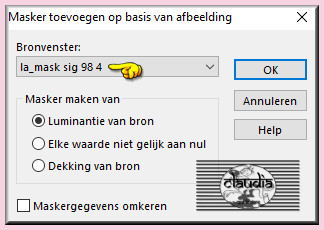
Lagen - Samenvoegen - Groep samenvoegen.
Lagen - Eigenschappen : zet de Mengmodus van deze laag op Doordrukken en de Dekking op 40%.

18.
Open nu jouw zelfgekozen tube.
Afbeelding - Formaat wijzigen : hou de volgende afmetingen aan : 500 - 560 px, hoogte,
formaat van alle lagen wijzigen aangevinkt.
Aanpassen - Scherpte - Verscherpen.
Bewerken - Kopiëren.
Ga terug naar je werkje.
Bewerken - Plakken als nieuwe laag.
Plaats de tube mooi in het midden, iets naar beneden of iets naar links.
Even kijken hoe jouw tube het best uitkomt :

Geef een Slagschaduw naar eigen keuze.
*****
Open uit de materialen de beide brushes "text_brushes_by_iwillbeyourvoice-d595fmm_19" en
"text_brushes_by_iwillbeyourvoice-d595fmm_32".
Bewerken - Kopiëren.
Ga terug naar je werkje.
Bewerken - Plakken als nieuwe laag en plaats de beide brushes zoals op het voorbeeld :


19.
Afbeelding - Randen toevoegen : Symmetrisch aangevinkt
1 px met de 7de kleur
8 px met de 6de kleur
2 px met de 2de kleur
8 px met de 6de kleur
2 px met de 4de kleur
20 px met de 5de kleur
Activeer de Toverstaf, Doezelen en Tolerantie op 0 en selecteer de laatste rand van 20 px.
Selecties - Omkeren.
Effecten - 3D-Effecten - Slagschaduw :
Verticaal = 0
Horizontaal = 0
Dekking = 70
Vervaging = 15
Kleur = Zwart (#000000)
Selecties - Niets selecteren.
Afbeelding - Randen toevoegen : 1 px met de 7de kleur, Symmetrisch aangevinkt.
Lagen - Nieuwe rasterlaag.
Plaats hierop je watermerkje e/o copyright.
Lagen - Samenvoegen - Alle lagen samenvoegen.
Afbeelding - Formaat wijzigen naar eigen inzicht, formaat van alle lagen wijzigen aangevinkt.
Aanpassen - Scherpte - Verscherpen.
Sla je werkje op als JPG-formaat en dan is deze mooie les van Brigitte klaar.

© Claudia - Juli 2018.